Para convertir XML a CSV, hay diferentes formas en que puedes usarlo. Aquí están las cuatro opciones más avanzadas para convertir XML en archivos CSV. Puedes usar un editor y convertidor de PDF profesional como PDFelement, un convertidor online de XML a CSV, Notepad++, Excel o Python.
Sigue leyendo para conocer los pasos de la conversión de XML a CSV.

![]() Impulsado por IA
Impulsado por IA
Método 1: Convertir XML a CSV en Windows y Mac
PDFelement, como uno de los mejores y más avanzados programas de edición de PDF, puede convertir XML a CSV fácilmente en Windows o Mac.

![]() Impulsado por IA
Impulsado por IA
El proceso que debe seguir en este sentido es muy aceptable debido a que la interfaz del programa es altamente intuitiva. La mejor parte de PDFelement es que no mete a los usuarios en problemas con respecto a ninguna de sus funciones. Todo es porque el equipo de desarrollo del programa sabe cómo mantenerlo al día. El programa siempre se mantiene al día y, por lo tanto, es el que permite a los usuarios realizar todas las funciones con facilidad.
Pasos sobre cómo convertir XML a CSV en mac/Windows:
Paso 1. Abre un archivo XML
Haz clic derecho en el archivo XML para que pueda abrirse con la aplicación que deseas usar para abrirlo. O puedes arrastrarlo y soltarlo en la pestaña del navegador, se abrirá directamente con el navegador.

Paso 2. Imprimir XML
Presiona la tecla ctrl + p o dirige al botón "Imprimir" para abrir el diálogo de impresión. Selecciona "Wondershare PDFelement" como impresora para imprimir.

Paso 3. Convertir XML a CSV
El archivo se abrirá automáticamente en PDFelement, ve a la pestaña "Convertir" y selecciona la opción "Excelente" para asegurarse de que la configuración se cambie según las necesidades. Después de la conversión, puedes abrir el archivo Excel convertido y guardarlo como un archivo en formato de CSV. Estos son los únicos pasos necesarios para hacer sobre cómo convertir XML a CSV.

¿Por qué elegir PDFelement para convertir XML a CSV?
Este convertidor de XML a CSV es gratuito y permite a los usuarios verificar el programa antes de hacer la compra. Para convertir archivo XML a CSV no hay otro programa que sea tan fácil como con PDFelement. Esta herramienta de conversión de XML a CSV tiene opciones que no están disponibles en ningún otro programa porque son únicas. De funciones básicas a avanzadas este convertidor de XML a CSV tiene todo. En comparación con XML a CSV online, PDFelement es altamente recomendable.

![]() Impulsado por IA
Impulsado por IA
PDFelement es un programa que se asegurará de que se realicen las mejores y más avanzadas funciones no solo con PDF, sino con cualquier formato. La mejor parte de PDFelement es que permite a los usuarios superar los problemas que presentan otros programas de calidad inferior. El uso del programa es sencillo y se recomienda encarecidamente a los usuarios que no tienen experiencia técnica. PDFelement también permite a los usuarios manejar completamente el proceso, ya que siempre se requiere su interacción para completar el proceso. Es uno de los mejores programas de todos los tiempos que le proporcionará los resultados que desea, obtener más detalles sobre cómo usar PDFelement.
- Para los usuarios corporativos, este programa es una bendición. Se puede utilizar para insertar números de página, números de identificación y elementos de página.
- La OCR del programa es una de las características más avanzadas. Se puede utilizar para extraer datos de cualquier imagen.
- La OCR de PDF escaneados también se puede realizar fácilmente con este programa. Puede realizar OCR completa o parcial según su elección.
- Puede crear campos de formulario PDF utilizando este programa y también se puede utilizar la misma terminología para reconocer los campos de formulario.
Este video muestra cómo convertir XML a CSV, lo que te permite conocer los pasos detallados de manera más directa y completa.
Método 2: Cómo convertir XML a CSV usando Notepad++
Notepad++ es un popular editor de texto y software de código abierto que resulta una opción atractiva para la conversión de datos. Este programa ligero le permite manipular los datos XML antes de la conversión y ofrece un gran control sobre el formato CSV final. Aprendamos cómo funciona esta herramienta flexible para cambiar XML a CSV Excel utilizando los pasos indicados:
Paso 1. Abre el archivo XML y copia todo el texto con las teclas Ctrl + A y Ctrl + C. Inicia Notepad++ en tu sistema y pega el texto del archivo XML con Ctrl + P. Ahora, elimina las dos líneas iniciales:
"SourceOptionsXPath/RenderXSL"
Paso 2. Ve a la barra superior y haz clic en el submenú "Idioma" para obtener una lista extendida. De la lista, elige la opción "XML" como idioma del archivo.

Paso 3. Desde la barra superior, haz clic en la opción "Archivo" y procede con el botón "Guardar como" para guardar el archivo.

Paso 4. Inicia Excel en tu sistema y haz clic en "Examinar" después de elegir la sección "Abrir" de la izquierda. Ahora, importa el archivo XML haciendo clic en el botón "Abrir". En la siguiente ventana emergente, asegúrate de que la opción "Como una tabla XML" esté habilitada y procede seleccionando "Aceptar". Confirma la siguiente ventana emergente con "Aceptar" y verás el archivo de Excel mostrando todos los datos.

Método 3: Cómo convertir XML a CSV con Excel
Aunque existen innumerables herramientas dedicadas para convertir XML a CSV, la gente utiliza Microsoft Excel porque es una herramienta fácilmente familiar. Excel tiene capacidades de importación que pueden manejar las complejidades de XML y formatearlo en CSV.
Después de la conversión, uno puede utilizar las fórmulas de Excel y otras funciones de manipulación de datos. Para aprender la operación simple de conversión de XML a CSV en Excel, sigue los siguientes pasos:
Paso 1. Obtén una hoja de Excel en blanco y haz clic en la pestaña "Datos" en la barra superior. Navega hacia el lado izquierdo para extender el menú desplegable "Obtener datos" y elige la opción "Desde archivo". En su menú extendido, selecciona la opción "Desde XML" y busca tu archivo XML para proceder con el botón "Importar".

Paso 2. Después, obtendrás otra ventana emergente para elegir una tabla XML. Selecciona un nombre de la izquierda y obtén su vista previa en el lado derecho. Desplázate hacia abajo y haz clic en el botón "Cargar" para obtener una vista previa del contenido XML en la hoja de cálculo en blanco.

Paso 3. Por último, usa el botón "Archivo" de la barra de herramientas superior y presiona "Guardar como" en la siguiente pantalla. Dirígete al lado derecho y amplía el menú "Formato de archivo" donde ya se ha seleccionado "Libro de Excel". Desde el menú, localiza "CSV (delimitado por comas)" y presiona el botón "Guardar" para obtener el archivo en formato CSV.

Método 4: Cómo convertir XML a CSV en Python
Python es famoso en la ciencia de datos, lo que facilita la conversión de XML a CSV para los programadores. Tiene una colección de bibliotecas como Pandas y XML.etree que están especialmente diseñadas para la manipulación de datos. Bibliotecas como XML.etree pueden manejar las complejidades del análisis de XML y la formatación de CSV. Para saber cómo funciona con XML.etree. Para el módulo ElementTree, sigue los pasos a continuación:
Paso 1. Simplemente abre Python y pega el código proporcionado allí.
# Importar las bibliotecas requeridas import XML.etree.ElementTree as Xet import pandas as pd cols = ["nombre", "teléfono", "email", "fecha", "país"] filas = [] # Analizando el archivo XML XMLparse = Xet.parse('sample.xml') raíz = XMLparse.getroot() para i en raíz: nombre = i.find("nombre").text teléfono = i.find("teléfono").text email = i.find("email").text fecha = i.find("fecha").text país = i.find("país").text filas.append({"nombre": nombre, "teléfono": teléfono, "email": email, "fecha": fecha, "país": país}) df = pd.DataFrame(filas, columns=cols) # Escribir el dataframe en un archivo CSV df.to_csv('output.csv')
Paso 2. Una vez pegado el código, haz clic en la opción "Ejecutar" de la barra superior. De esta manera, obtendrás el archivo CSV en la misma carpeta que este script.
Método 5: Cómo convertir XML a CSV online
Convertidor de XML a CSV es una herramienta gratuita para convertir XML a archivo CSV en línea. Proporciona 3 formas de convertir archivos XML a CSV. Primero, puedes copiar e introducir los datos del archivo XML y guardar los datos como un archivo CSV; en segundo lugar, puedes cargar un archivo XML en el convertidor y convertirlo a CSV sin abrirlo; por último, te permite introducir la URL de tu archivo XML. Puedes elegir el método que mejor se adapte a ti. El convertidor te permite convertir XML a archivos CSV o Excel.
Paso 1. Selecciona tu archivo XML subiéndolo, ingresando una URL o ingresando los datos.
Paso 2. Configura las opciones de salida. Puedes ajustar el separador de campos y hacer más.
Paso 3. Descarga el archivo XML a CSV o Excel.
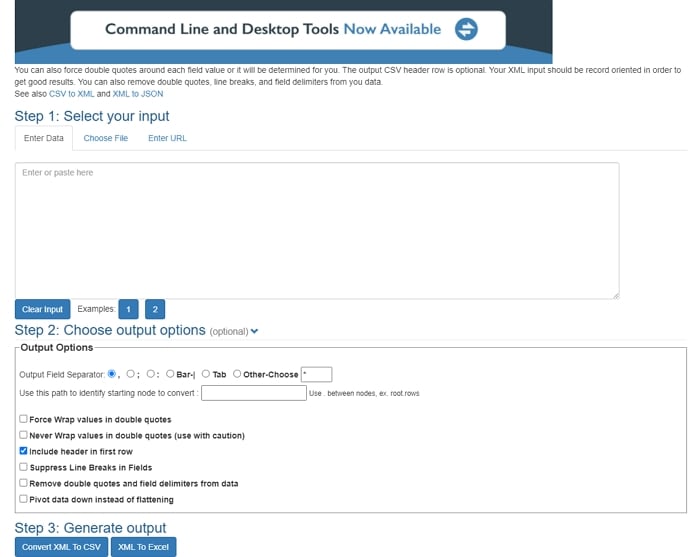
Preguntas frecuentes sobre convertir XML a CSV
1. ¿Cómo convertir XML a CSV a través de Python?
Puedes convertir XML a CSV usando el módulo ElementTree del módulo XML incorporado en Python. Puedes analizar un documento XML como parámetro y guardar el archivo en forma de árbol, que tiene un método getroot() que devuelve el elemento raíz del árbol. Aquí está el código para convertir XML a CSV a través de Python.
2. ¿Cómo convierto un archivo XML a Excel?
Si necesitas una solución inteligente y fácil para convertir XML a formato Excel, prueba Wondershare PDFelement. Es un software basado en inteligencia artificial que tiene como objetivo mejorar su flujo de trabajo con un procesamiento fácil. Para saber cómo funciona fácilmente, prueba los pasos a continuación:
- Paso 1. Inicia PDFelement y haz clic en el icono "+" en el lado superior izquierdo. Luego, elige "Desde archivo" y abre tu archivo XML.
- Paso 2. Ahora, toca el "Archivo" en la barra de herramientas superior y selecciona la opción "Exportar a". Desde el menú extendido, haz clic en la opción "Excel" y finalmente el botón "Guardar" para obtener el archivo convertido en Excel.
3. ¿Puedo abrir XML en Excel?
Sí, puede abrir XML en Excel, y para este propósito, debe seguir las instrucciones dadas: Instrucciones: Ejecute Microsoft Excel y haga clic en "Abrir" para elegir la opción "Examinar". Busque su archivo XML y presione el botón "Abrir". Ahora, proceda con "Aceptar" en el próximo pop-up y obtenga una vista previa del archivo XML.
4. ¿Cómo convierto un archivo XML a un archivo legible?
Los archivos XML son como archivos HTML y consisten en códigos que deben ser interpretados y convertidos en un formato legible. En este sentido, accede a un Convertidor de XML a Excel en línea y sigue estos pasos:
- Paso 1. Abre el convertidor en línea y carga tu archivo XML usando el botón "Examinar".
- Paso 2. Luego selecciona una salida como "XLSX" o "XLS" y haz clic en el botón "Ejecutar Conversión".
- Paso 3. Después de la conversión, descarga el archivo y ábrelo para leerlo en Excel.
5. ¿Qué es el formato CSV?
Lanzado en 2005, el CSV o los Valores Separados por Comas son los que se pueden utilizar para almacenar datos tabulares con facilidad y satisfacción. El estándar RFC 4180 se utiliza para estandarizar los valores del formato CSV. Hay muchos conjuntos de caracteres que se pueden utilizar para indicar el formato CSV. Incluye el ASCII, Unicode, EBCDIC y Shift JIS. La parte principal del archivo CSV es el manejo de registros que es muy apreciado por los usuarios de todo el mundo. Un registro por archivo se puede almacenar con facilidad. La secuencia de campos también permanece la misma en el formato CSV.
|
Formatos
|
CSV
|
XLSX
|
XLSM
|
XLSB
|
|---|---|---|---|---|
| Tipo de archivo | Valores separados por comas | Hoja de cálculo de Open XML | Libro habilitado para macros de Excel | Libro binario de Excel |
| Inception | 2005 | 2007 | 2007 | 2007 |
| Extensiones de archivo | .csv | .xlsx | .xlsm | .xlsb |
| Estándares | RFC 4180 | LOTUS 1 - 2 - 3 | LOTUS 1 - 2 - 3 | LOTUS 1 - 2 - 3 |
| Formato Abierto | Sí | No | No | No |
| Última Versión | 2005 | 2016 | 2016 | 2016 |
 100% Seguro | Sin anuncios |
100% Seguro | Sin anuncios |






